




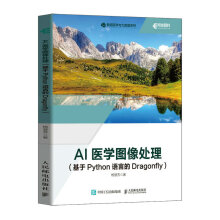
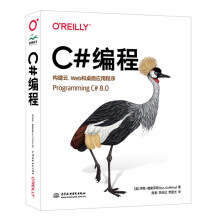

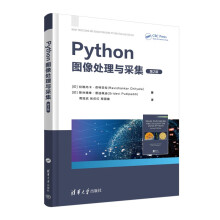
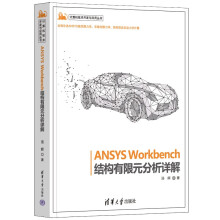
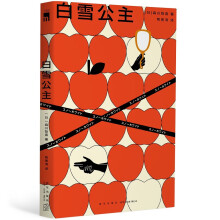
在 《让Excel飞!职场Office效率提升秘籍(第2版)》中,大多数的快捷键说明中都附有快捷键的使用场合和使用方法的介绍,透过书中介绍的实例,使读者不但在情景中学习到Excel快捷键,还能学到很多与相关快捷键对应的Excel技巧。
不建议读者一边阅读本书一边操作计算机,我个人认为这样可能会影响读者的阅读兴趣和阅读进度,建议读者抛开计算机,像阅读故事书一样阅读本书,根据书中案例所提供的“故事情节”,在头脑中想象一下按下这些快捷键时的感觉以便加深理解和记忆,这也算情景学习法吧!
这是一本关于如何有效利用Excel和Access提高作效率的书。书中凝聚了作者多年来关于如何利用Excel和Access提升个人生产力的独特思考。
《让Excel飞!职场Office效率提升秘籍(第2版)》共分两部分,分别是“决战Excel”和“让Excel飞” 。在第一部分,介绍了绝大部分Excel
高级特性、Excel管理应用应避免的问题、Excel管理建模和报告自动化基础,以及Excel与报告自动化等内容;在第二部分,介绍了Excel用户需要了解的Access知识、Excel与Access的整合应用,以及打造精益办公室等内容。
《让Excel飞!职场Office效率提升秘籍(第2版)》特点是注重实战,结合各种管理场景,通过作者对Office技术的巧妙讲解,帮助您成为职场中高效率的“懒人”,一个真正的“办公室英雄”。
第1 章 认识快捷键
在Office里,有一种功夫,它不需要任何额外的装备,并且人人皆可练得;这种功夫,一旦你熟练地掌握了它,就能指掌翻飞于键盘之上,操作各种软件于无形之中,让工作效率倍增……这种神奇的功夫就是——快捷键。
提到快捷键,笔者必须推出两位代言人:Ctrl+C 和Ctrl+V。接触过计算机的人,几乎没有人不知道Ctrl+C 和Ctrl+V 这对“情侣键”。之所以称它们为“情侣键”,是因为它们两个总是成对出现,其作用分别是“复制”和“粘贴”,这对“情侣键”真是无人不知,无人不晓,大名鼎鼎,人见人爱。用它们作为快捷键的代言人,真是再合适不过了!
快捷键,又被称为“热键”,指通过某些特定的按键、按键顺序或者按键组合来完成一个计算机操作。除了我们非常熟悉的Ctrl+C(复制)和Ctrl+V(粘贴)这对知名的快捷键外,在计算机操作中,还有很多功能各异的快捷键;比如,在Excel 中,按下F1 键会弹出Excel 的帮助窗口,这里的F1 键就是Excel 软件的另一个快捷键。
需要说明的是,大部分快捷键并不只是对应着计算机键盘上的“单一”按键,而是对应着由几个按键组成的一个计算机按键组合(但一般不超过3 个键),并且,大多数快捷键通常与 Ctrl、Shift、Alt、Fn 键,以及 Windows 操作系统下的 Windows 键(就是上面有一个Windows 标识的那个按键)等配合使用。
例如,我们非常熟悉Windows 操作系统中的Ctrl+Alt+Delete这个快捷键组合,它就是由Ctrl、Alt 和Delete 这3 个键构成的“组合”快捷键,它的功能是弹出“Windows 任务管理器”对话框,在Excel 停止响应时,常用它“杀死”计算机内存中的Excel 程序。
在计算机中,一些快捷键在不同的软件中是通用的,比如Ctrl+C 和Ctrl+V,几乎在所有的计算机应用软件中都能使用;然而,有些快捷键只能在某些特定的软件环境下才起作用,比如,在Excel 中,按Ctrl+1 键可以调出“设置单元格格式”对话框,而在Word 中,却看不到任何效果。
快捷键根据其作用范围,可以分为3 种:即操作系统级快捷键、应用程序级快捷键和控件级快捷键。
操作系统级快捷键
操作系统级快捷键可以全局响应,即不论当前鼠标的焦点在哪里、运行什么程序,按下时都能起作用。
比如按PrintScreen 键可以复制当前计算机屏幕上所显示的图像;按Windows +D 键,会立即最小化当前正在使用的软件并弹出操作系统的桌面,这里的D 代表“Desktop”的意思。
有一个小笑话:妈妈好奇地问儿子,“孩子,为什么妈妈每次进你的房间时,都看见你在盯着电脑的桌面啊?说的就是这个快捷键。
应用程序级快捷键
应用程序级快捷键只在当前活动的(也就是正在使用的)应用程序中起作用,当该快捷键所对应的应用程序不处于活动状态或在后台运行时,该快捷键就无效了。
比如在Excel 中,按Ctrl+9 键会立即隐藏当前选中的行,而在Word 中,这个快捷键就不起任何作用了。
控件级快捷键
这种类型的快捷键只在某些“控件”中起作用。所谓控件,通俗地讲,就是在Excel 等软件上用于“和用户交互”的各种按钮、选项或对话框等。
控件级快捷键只在“当前控件”上起作用。比如在下图所示的Excel 的“数据有效性”对话框中,当按Tab 键把选择的焦点转移到第一个检查框时,按下空格键可以“勾选”该检查框,再按一次空格键会取消勾选;当鼠标光标的焦点位于下拉框时,按下空格键则会“展开”下拉框。
空格键的这种“勾选检查框”和“展开下拉框”的功能只能在“控件”中起作用。离开控件,空格键的这种功能便不复存在。
在本书中,主要讲解“应用程序级别”的快捷键和“控件级别”的快捷键,这里所讲的“应用程序”,当然是指Excel ;而这里所说的控件,也是指Excel 软件中的各种对话框控件。本书的目的是让读者掌握绝大多数Excel 中的快捷键的功能和应用场景,在循序渐进中提高自己工作效率。
计算机上的四大名“键”
为了更容易地理解和记忆Excel 快捷键,我们有必要先熟悉一下计算机键盘上4 个著名按键的含义,这4 个按键经常在Excel 快捷键组合中出现。它们分别是Alt,Ctrl,Shift 和WIN 键。
第一键:Alt
Alt 是英语Alternative 的缩写,其含义是“替代的;供选择的”,在Excel 快捷键中,它代表的含义大致是“另一种功能是……”比如在Excel 中,F11 键能够基于所选数据区域自动创建图表工作表,那么Alt+F11 键表示F11 键的另一种功能,即调出Excel VBA 编程环境。
第二键:Ctrl
Ctrl 是英语Control 的缩写,试想如果把某人控制起来,是不是会引起这个人行为上的一些改变?对Excel 快捷键也是一样,A按键本来仅仅是输入字母A 的按键而已,但是,如果按下Ctrl+A 键,把A 键给控制起来,那么它的行为就不再是输入字母A 了,而是选中活动单元格所在的整个区域(这时,字母A 的意思是All)。
第三键:Shift
Shift 的英文意思是“转换”,在Excel 快捷键中表示转换到另一种与当前快捷键功能“相对的或者相关的”功能。比如在Excel快捷键中,Tab 键的功能是向右移动一个单元格,而Shift+Tab 键表示向左移动一个单元格。
另外,我们不能忘记Shift 键本来的功能,Shift 键学名叫上挡键,计算机键盘上很多按键标有上下两个字符,按住Shift 键,再按相应的按键可以输入该按键上半边的字符。比如按Ctrl+# 键可以把数字格式转化为日期格式。怎么输入# 符号呢?当然得按着Shift 键的同时再按标有# 符号的那个键(数字3 对应的那个键),因此我们把数字格式转化为日期格式时,真正需要按的3 个键是“Ctrl+Shift+3”,简单地说“Ctrl+#”。
第四键:WIN
几年前,我突然注意到,新买的计算机键盘上不知道什么时候增加了一个键面带有Windows 操作系统标志的特殊按键(通常简称WIN 键),即使在发现它之后,也很长时间不知道它有什么用处。事实上,这是一个非常有用的快捷键。这个按键与其他按键结合,构成了很多操作系统级别的快捷键。
比如当我们暂时离开计算机的时候,通常需要锁屏,本人在知道这个键之前,总是按下Ctrl+Alt+Delete 键弹出任务管理对话框后再按Enter 键锁定屏幕,现在不用了这么麻烦了,只需按下WIN+L 键即可。
……
第一部分 决战Excel
第1章 Excel,不可承受之重 2
1.1 可怕的排序 3
1.2 删除部分单元格 5
1.3 重复打开文件 6
1.4 函数的误用 7
1.5 开启手动计算 11
1.6 Excel与商业秘密 12
1.6.1 Excel之掩耳盗铃 12
1.6.2 防止Excel泄密 14
1.7 备份!备份! 16
1.8 Excel,职场护身符 18
1.9 快速学习Excel 19
1.9.1 与高手共舞 19
1.9.2 一键求生 20
1.9.3 网络生存 22
第2章 Excel你必须懂的 24
2.1 智能感应菜单 25
2.2 辅助列 27
2.2.1 分离数据 27
2.2.2 每隔一行插入一个空行 27
2.2.3 随时恢复到排序前的状态 28
2.3 文本和数字 30
2.4 日期和时间 32
2.4.1 日期和时间的本质 33
2.4.2 真正的日期时间 35
2.4.3 DATEDIF函数 38
2.5 引用!引用! 39
2.6 识别活动单元格 43
第3章 Excel中的名称 47
3.1 给单个单元格命名 47
3.2 命名单元格区域 48
3.3 给文本或数值命名 50
3.4 给公式取一个名字 50
3.5 Excel自动命名功能 51
第4章 让Excel变聪明 54
4.1 IFERROR函数 54
4.2 VLOOKUP函数 56
4.3 INDEX和MATCH函数 58
4.4 CHOOSE函数 60
4.5 OFFSET函数 61
4.6 INDIRECT函数 62
4.7 SUMPRODUCT函数 67
第5章 Excel的高级功能 71
5.1 高级数据有效性 71
5.2 高级条件格式 74
5.3 Excel高级筛选 80
5.3.1 什么是高级筛选 81
5.3.2 特殊条件下的高级筛选 84
第6章 Excel中的控件 86
6.1 复选框控件 88
6.2 组合框控件 91
第7章 导入外部数据 96
7.1 导入Excel数据 97
7.2 导入网页的数据 99
7.3 导入数据库中的数据 101
7.4 导入文本数据 106
7.5 设置外部数据刷新方式 110
第8章 数据透视表 111
8.1 理解数据透视表 111
8.2 同比和环比 115
8.3 GETPIVOTDATA函数 121
8.4 小心数据透视表泄密 123
8.5 数据透视表的“逆”操作 125
第9章 Excel宏和VBA 128
9.1 宏和VBA 129
9.2 Excel报告自动化 133
第10章 Excel建模 140
10.1 用Excel制作楼房销售记录表 140
10.2 用Excel制作准时交货模型 142
10.3 用Excel教宝宝识字 144
10.4 Excel图片放大器 148
10.5 Excel模型的“3层1表”结构 151
第11章 其他Excel技术 157
11.1 制作超级公式 157
11.2 规划求解加载宏 160
11.3 数组公式 168
11.4 模拟运算表 172
11.5 动态图表 175
11.6 用Excel照相 183
第二部分 让Excel飞
第12章 Excel不是万能的 190
12.1 多表联合数据分析和处理 190
12.2 执行复杂的数据处理过程 191
12.3 大量数据的处理 192
12.4 Excel与Access兄弟一家亲 192
第13章 Excel与Access传递数据 195
13.1 从Excel到Access 195
13.1.1 粘贴法 195
13.1.2 导入法 198
13.1.3 我们的方法:链接法 203
13.2 从Access到Excel 206
13.2.1 粘贴法 206
13.2.2 Access导出法 208
13.2.3 我们的方法:Excel导入法 208
第14章 比高级筛选更“高级” 211
14.1 多表关联查询 212
14.2 交叉联接查询 229
14.3 Excel的幕后英雄 233
14.4 数据汇总查询 258
14.4.1 分组查询 258
14.4.2 交叉表查询 261
14.5 Union联合查询 265
第15章 Access查询应用案例 270
15.1 产品物料清单分解 270
15.2 链接外部数据 271
15.3 设计查询 274
15.4 增加自定义字段 278
15.5 分组汇总查询 280
第16章 让工作自动化 282
16.1 Access追加查询 284
16.2 Access中的宏 289
16.3 睡着觉就把活儿干了 296
第17章 打造精益办公室 300
17.1 用Office软件打造精益办公室 301
17.2 Office软件让商务更智能 305
第18章 Power Query也疯狂 308
18.1 使用“别人”的数据 309
18.2 安装Power Query 313
18.3 外部数据“尽管来” 314
18.4 让VLOOKUP函数下岗 321
18.5 基于“合并”的合并 330
18.6 追加“同构”的表格 344
18.7 对数据的进一步分析 352
18.8 PowerQuery更多介绍 353